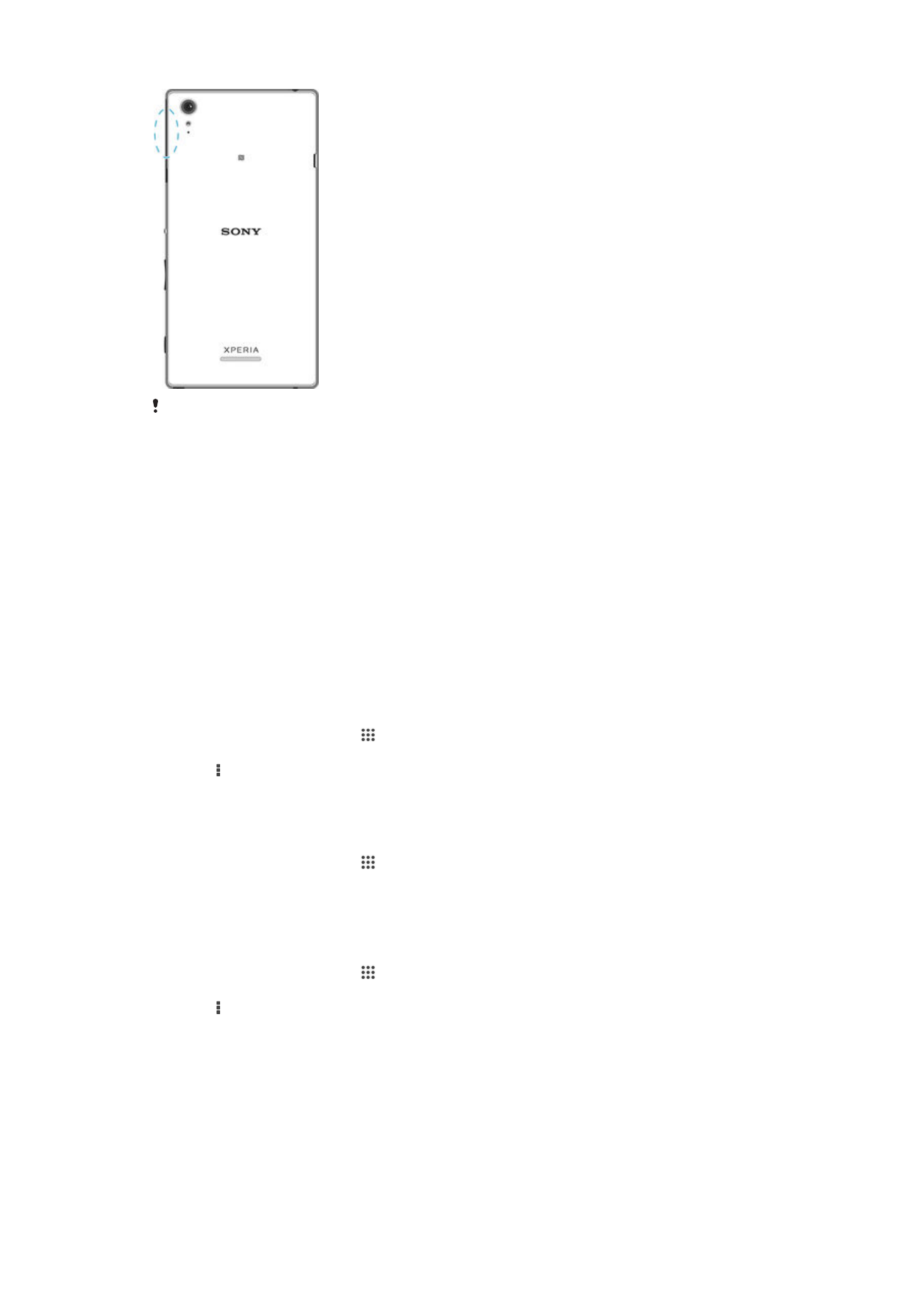
Κοινή χρήση της σύνδεσης δεδομένων κινητής τηλεφωνίας
Μπορείτε να μοιραστείτε τη σύνδεση δεδομένων κινητής τηλεφωνίας της συσκευής σας με έναν
υπολογιστή, με χρήση καλωδίου USB. Η διαδικασία αυτή είναι γνωστή ως λειτουργία tethering USB.
Μπορείτε επίσης να μοιραστείτε τη σύνδεση δεδομένων της συσκευής σας με έως και οκτώ άλλες
31
Το παρόν αποτελεί μια προσαρμοσμένη μορφή αυτής της έκδοσης για το Internet. © Εκτυπώστε μόνο για ιδιωτική χρήση.
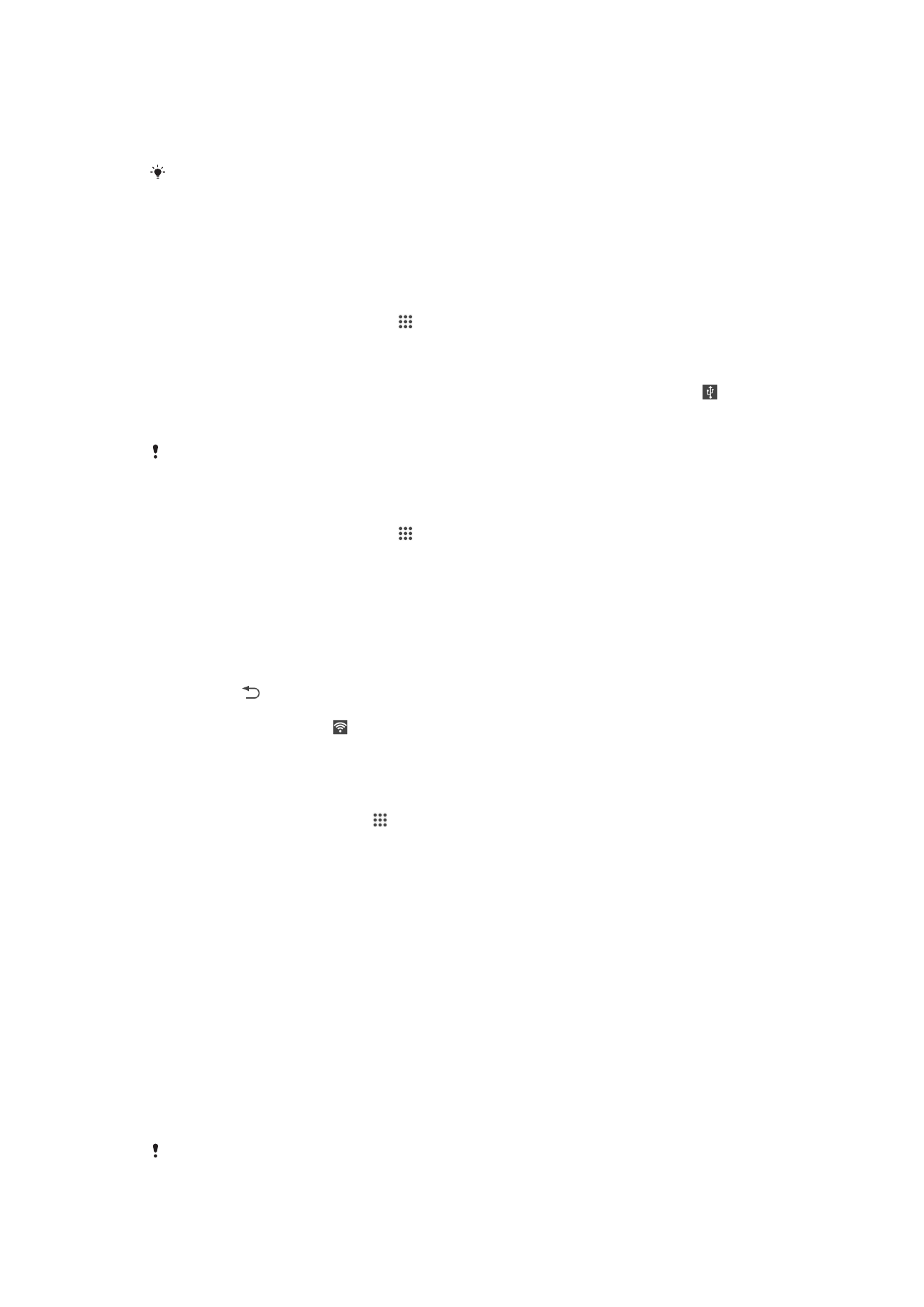
συσκευές ταυτόχρονα, μετατρέποντας τη συσκευή σας σε φορητό Wi-Fi® hotspot. Όταν επιτυγχάνεται η
κοινή χρήση της σύνδεσης δεδομένων κινητής τηλεφωνίας της συσκευής σας, οι συσκευές που έχετε
ορίσει μπορούν να χρησιμοποιούν τη σύνδεση δεδομένων της συσκευής σας π.χ. για περιήγηση στο
Internet, λήψη εφαρμογών ή αποστολή και λήψη email.
Για να επιτευχθεί η σύνδεση δικτύου μέσω καλωδίου USB, ίσως χρειάζεται να προετοιμάσετε
τον υπολογιστή σας. Για πιο ενημερωμένες πληροφορίες, μεταβείτε στη διεύθυνση
www.android.com/tether.
Για κοινή χρήση της σύνδεσης δεδομένων σας με χρήση καλωδίου USB
1
Απενεργοποιήστε όλες τις συνδέσεις καλωδίων USB στη συσκευή σας.
2
Συνδέστε τη συσκευή σας σε υπολογιστή χρησιμοποιώντας το καλώδιο USB που θα βρείτε στη
συσκευασία της.
3
Από την Αρχική οθόνη σας πατήστε το .
4
Βρείτε και πατήστε τις επιλογές Ρυθμίσεις > Περισσότερα ... > Tethering & φορητ.
hotspot
.
5
Μαρκάρετε το πλαίσιο ελέγχου USB tethering και ύστερα πατήστε την επιλογή ΟΚ αν
εμφανιστεί σχετική προτροπή. Μόλις συνδεθείτε, στη γραμμή κατάστασης παρουσιάζεται το .
6
Για να διακόψετε την κοινή χρήση της σύνδεσης των δεδομένων σας, ξεμαρκάρετε το πλαίσιο
ελέγχου USB tethering ή αποσυνδέστε το καλώδιο USB.
Δεν είναι δυνατή η ταυτόχρονη κοινή χρήση της σύνδεσης δεδομένων και της κάρτας SD της
συσκευής σας με χρήση καλωδίου USB.
Για να χρησιμοποιήσετε τη συσκευή σας ως φορητό Wi-Fi® hotspot
1
Από την Αρχική οθόνη σας πατήστε το .
2
Βρείτε και πατήστε τις επιλογές Ρυθμίσεις > Περισσότερα ... > Tethering & φορητ.
hotspot
.
3
Πατήστε τις επιλογές Ρυθμίσεις φορητού Wi-Fi hotspot > Διαμόρφωση Wi-Fi
hotspot
.
4
Καταχωρίστε τις πληροφορίες στο πεδίο Δίκτυο SSID.
5
Για να επιλέξετε τύπο ασφάλειας, πατήστε το πεδίο Ασφάλεια. Αν απαιτείται, πληκτρολογήστε
κωδικό πρόσβασης.
6
Πατήστε την επιλογή Αποθήκευση.
7
Πατήστε το και μαρκάρετε το πλαίσιο ελέγχου Φορητό Wi-Fi hotspot.
8
Αν παρουσιαστεί η σχετική προτροπή, πατήστε την επιλογή ΟΚ για επιβεβαίωση. Στη γραμμή
κατάστασης εμφανίζεται το μόλις ενεργοποιηθεί το φορητό Wi-Fi® hotspot.
9
Για να διακόψετε την κοινή χρήση της σύνδεσης των δεδομένων σας μέσω Wi-Fi®, ξεμαρκάρετε
το πλαίσιο ελέγχου Φορητό Wi-Fi hotspot.
Για να μετονομάσετε ή να ασφαλίσετε το φορητό σας hotspot
1
Από την Αρχική οθόνη πατήστε το .
2
Βρείτε και πατήστε τις επιλογές Ρυθμίσεις > Περισσότερα ... > Tethering & φορητ.
hotspot
.
3
Πατήστε τις επιλογές Ρυθμίσεις φορητού Wi-Fi hotspot > Διαμόρφωση Wi-Fi
hotspot
.
4
Πληκτρολογήστε το Δίκτυο SSID για το δίκτυο.
5
Για να επιλέξετε τύπο ασφάλειας, πατήστε το πεδίο Ασφάλεια.
6
Αν απαιτείται, πληκτρολογήστε κωδικό πρόσβασης.
7
Πατήστε την επιλογή Αποθήκευση.